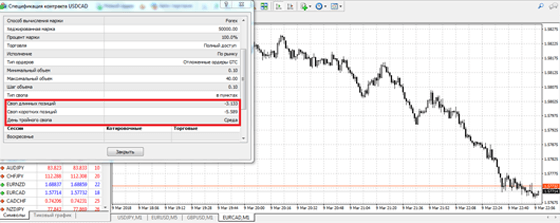- TeleTrade
- БАЗА ЗНАНИЙ
- База знаний
- Обучение основным функциям MetaTrader 4 (МетаТрейдер 4)
В нем собраны статьи, отвечающие на часто задаваемые вопросы о рынке Forex и CFD.
Обучение основным функциям MetaTrader 4 (МетаТрейдер 4)
Торговый терминал MetaTrader 4 — основной рабочий инструмент трейдера. Он позволяет осуществлять торговлю на рынках Forex, CFD на металлы, индексы, сырьевые товары, криптовалюты, фьючерсы (в зависимости от брокера и спецификации подключения вашего счета).
С помощью терминала можно не только совершать торговые операции, но и проводить анализ рынка, использовать программы автоматического трейдинга, следить за важнейшими новостями, тестировать собственные стратегии торговли, получать отчеты о торговых операциях.
Несмотря на простоту MetaTrader 4 обучение основным функциям торгового терминала может занять некоторое время. Ниже представлено описание наиболее распространенных функций и операций в терминале.
Для начала работы с MetaTrader 4, обучения его основным функциям необходимо открыть демо-счет, а для работы с уже существующим счетом — подключить его в терминале (my.teletrade-dj.com).
Сделать это можно, выбрав в меню «Файл — Открыть счет» или «Файл — Подключиться к торговому счету».

Общий вид торгового терминала MetaTrader 4, обучение основным функциям.
Терминал состоит из нескольких основных рабочих окон (разделов):
- Обзор рынка
- Навигатор
- Окно данных
- Рабочая область (отображение графиков)
- Терминал
Быстрое управление рабочими окнами осуществляется из панели инструментов.
 Все окна настраиваются как по ширине, так и по высоте. Их можно полностью закрыть и открыть в любой момент.
Все окна настраиваются как по ширине, так и по высоте. Их можно полностью закрыть и открыть в любой момент.
В терминале Метатрейдер 4 обучение необходимо прежде всего для освоения базовых функций отображения графиков, анализа движения цен, выбора инструментов и собственно торговли. Остальные функции используются уже после понимания базовых.
Основные часто используемые инструменты можно разделить на 5 групп (см. рисунок выше).
Группа 1.
Отображение вида графика ( ). Наиболее часто при отображении графиков используются японские свечи. Однако в некоторых случаях или в силу привычки трейдеры используют барный график или отображение цен в виде линий.
). Наиболее часто при отображении графиков используются японские свечи. Однако в некоторых случаях или в силу привычки трейдеры используют барный график или отображение цен в виде линий.
Группа 2.
Масштаб графика ( ). Важен с точки зрения наглядного отображения тенденций или конкретных деталей движения цены. Слишком крупный масштаб не позволяет видеть общую картину, а слишком мелкий — не даст разглядеть текущую ситуацию на заданном временном отрезке. Выбирайте оптимальный масштаб.
). Важен с точки зрения наглядного отображения тенденций или конкретных деталей движения цены. Слишком крупный масштаб не позволяет видеть общую картину, а слишком мелкий — не даст разглядеть текущую ситуацию на заданном временном отрезке. Выбирайте оптимальный масштаб.
Группа 3.
Слежение за актуальными ценами ( ). Функция автопрокрутки крайне полезна, если вы следите за последними актуальными ценами. Но при анализе цен прошлых периодов (слева от текущих цен) ее лучше на время отключить. Смещение графика к концу позволяет мгновенно увидеть последние котировки.
). Функция автопрокрутки крайне полезна, если вы следите за последними актуальными ценами. Но при анализе цен прошлых периодов (слева от текущих цен) ее лучше на время отключить. Смещение графика к концу позволяет мгновенно увидеть последние котировки.
Группа 4.
Представляет собой аналитический блок ( ). Здесь можно строить линии поддержки и сопротивления, трендовые линии, ценовые каналы, линии Фибоначчи, а также измерять движения цены.
). Здесь можно строить линии поддержки и сопротивления, трендовые линии, ценовые каналы, линии Фибоначчи, а также измерять движения цены.
Группа 5.
Временные диапазоны отображения графика, или таймфреймы ( ). Здесь можно настроить период отображения графика (от 1 минуты до 1 месяца). Выбранный период будет отображаться одной свечой, баром или точкой на графике.
). Здесь можно настроить период отображения графика (от 1 минуты до 1 месяца). Выбранный период будет отображаться одной свечой, баром или точкой на графике.
Инструменты отображения также включают в себя шаблоны графиков (меню «Графики — Шаблон»). Шаблоны отвечают за область отображения графиков, например, удобную цветовую схему. Они также позволяют сохранять все аналитические построения для конкретного инструмента. Все шаблоны хранятся локально, поэтому загрузить их вновь получится только на том компьютере, где вы их создавали.
Для анализа движения цен можно использовать различные индикаторы (меню «Вставка — Индикаторы»). Одними из самых популярных индикаторов являются скользящие средние (Moving Average).
Выделенная область является рабочей областью построения графиков. По умолчанию отображаются 4 графика. Однако можно настроить любое количество графиков, включая несколько графиков по одному и тому же инструменту. Это бывает полезно в случае работы по разным стратегиям с одним и тем же инструментом.
Добавить новый график можно из пункта меню «Файл — Новый график». Менять графики можно перетаскиванием нужного инструмента из окна «Обзор рынка» в рабочую область с зажатой левой кнопкой мыши. Размер окон можно изменять по своему усмотрению или организовывать их в меню «Окно».

Создание нового графика в Метатрейдер 4, обучение основным функциям.
Рабочие окна
Окно «Обзор рынка» дает быстрое понимание котировок различных инструментов, а также размера комиссии (спреда), взимаемой при открытии сделки.
Окно «Навигатор» позволяет переключаться между счетами, а также получать быстрый доступ к индикаторам, советникам и скриптам.
Окно данных дает краткую информацию по инструменту, включая цены открытия, закрытия, максимумы и минимумы цены, количество контрактов в выбранной точке. Эти данные также дублируются в статусной строке в нижней части окна Метатрейдер 4.
Окно терминала (внизу) дает доступ к вашим торговым операциям, истории счета, новостям рынка, покупке роботов и скриптов и соединениям терминала с сервером.
Иногда важно обращать внимание на состояние соединения (). Цифры в данном окне должны постоянно меняться, а зелено-синие полосы говорят о наличии соединения. Кратковременные разрывы соединения возможны. Но если в окне отображаются красные линии с надписью «Нет связи», необходимо проверить соединение с интернетом или перезагрузить терминал.
Совершение сделок
Для совершения сделки необходимо выбрать инструмент щелчком мыши и нажать в верхней панели инструментов «Новый ордер» или клавишу F9. При определенных условиях совершить сделку можно в один клик из окна графика.

Открытие сделки в Метатрейдер 4, обучение основным функциям.
Кнопки Sell и Buy позволяют выставить ордер (приказ) брокеру на продажу или покупку соответствующего инструмента. Объем — это количество контрактов или их частей, которые вы заключаете. Важными пунктами являются «Стоп Лосс» (S/L) и «Тейк Профит» (T/P), при достижении значений которых ваша сделка будет автоматически закрыта либо с запланированным убытком в первом случае, либо с запланированной прибылью — во втором. При выставлении уровней S/L и T/P стоит обращать внимание на спред и текущую цену, изменения которой могут не позволить вам установить уровни ближе, чем обозначенный спред. S/L позволит вам вовремя остановить убытки, если цена пошла в другую сторону, а T/P — зафиксировать полученную прибыль, если все сложилось в соответствии с вашими ожиданиями.
Детальную информацию о работе терминала Метатрейдер 4 можно получить в самом терминале, вызвав окно справки клавишей F1.
Подробнее ознакомиться с аналитическими возможностями Метатрейдер 4, пройти обучение основам анализа финансовых рынков можно на сайте Академии трейдинга TeleTrade teletrade.academy
© 2000-2025. Все права защищены.
Сайт находится под управлением TeleTrade D.J. LLC 2351 LLC 2022 (Euro House, Richmond Hill Road, Kingstown, VC0100, St. Vincent and the Grenadines).
Информация, представленная на сайте, не является основанием для принятия инвестиционных решений и дана исключительно в ознакомительных целях.
Компания не обслуживает и не предоставляет сервис клиентам, которые являются резидентами US, Канады, Ирана, Йемена и стран внесенных в черный список FATF.
Проведение торговых операций на финансовых рынках с маржинальными финансовыми инструментами открывает широкие возможности и позволяет инвесторам, готовым пойти на риск, получать высокую прибыль. Но при этом несет в себе потенциально высокий уровень риска получения убытков. Поэтому перед началом торговли следует ответственно подойти к решению вопроса о выборе соответствующей инвестиционной стратегии с учетом имеющихся ресурсов.
Использование информации: при полном или частичном использовании материалов сайта ссылка на TeleTrade как источник информации обязательна. Использование материалов в интернете должно сопровождаться гиперссылкой на сайт teletrade.org. Автоматический импорт материалов и информации с сайта запрещен.
По всем вопросам обращайтесь по адресу pr@teletrade.global.